
Centrum pomocy
3CX – Nagrania rozmów
3CX oferuje nagrywanie połączeń w wersji Professional i Enterprise. Połączenia nagrane będą dostępne w panelu 3CX’a, aplikacji 3CX for windows lub webclient. Połączenia będą nagrywane tylko te, które wcześniej ustawimy do odpowiedniego nagrywania np. nagrywanie połączeń dla wybranych osób. Nagrania możemy odsłuchać pobierając na komputer lub odsłuchując z opcji telefonu.
Przykłady korzystania z nagrań w panelu 3CX
Logujemy się do głównego panelu 3CX i mamy do wyboru dwie opcje na odsłuchanie nagrań
- Zakładka raporty -> nagrania
- Zakładka raporty -> raporty -> tworzymy raport ” Raporty połączeń”
- Po wygenerowaniu raportu połączeń musimy wejść w niego klikając na mailu w link lub w zakładce raporty
- W ostatniej kolumnie „Play” mamy przy nagranych połączeniach hiperłącze, które pozwoli pobrać nagranie do odsłuchu (ważne – lewe hiperłącze określa link lokalny, prawe hiperłącze określa link publiczny).
Przykłady korzystania z nagrań z aplikacji webclient oraz 3CX for winows
Logujemy się do aplikacji webclient lub aplikacji 3CX for windows.
W przypadku aplikacji 3CX for windows
- Wchodzimy w ustawienia
- Klikamy na nagrania, wybieramy nagranie i klikamy prawym przyciskiem myszy i odtwórz lub w przycisk odtwórz. Nagranie będzie chciało nam się zapisać więc zezwalamy na zapis i możemy odsłuchać nagranie
Przykładowy GIF pokazujący jak dostać się do Nagrań
W przypadku aplikacji webclient
- Logujemy się do panelu webclient
- Wchodzimy w ikonę 3 kropek i następnie w opcje nagrania.
- filtrujemy nagrania na nasze lub wszystkich (w grupie) i pobieramy lub klikamy odtwórz na telefonie.
Przykładowy GIF pokazujący jak dostać się do Nagrań
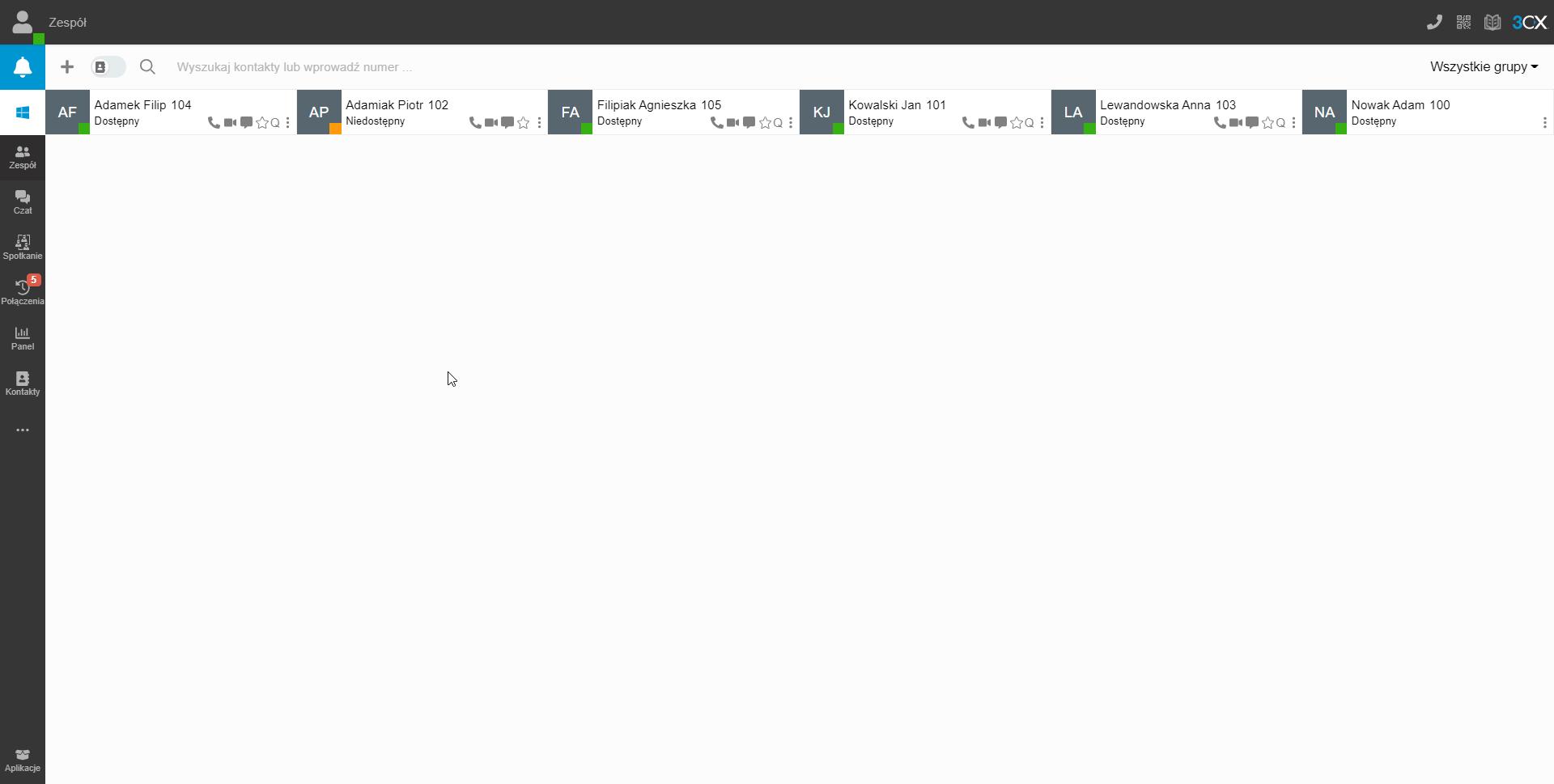
Konfiguracja użytkownika
W przypadku 3CX For Windows oraz webclient użytkownik musi mieć włączoną w opcjach „Provisioning telefonów” uruchomiony dostęp do „Pokazuj nagrania połączeń”. Dodatkowo w przypadku sprawdzania nagrań innych użytkowników możemy włączyć opcje w uprawnianiach „ Może widzieć nagrania grupy (Dostępne w wersjach Professional i Enterprise)”.
W przypadku dostępu do panelu 3CX użytkownik musi mieć włączoną opcje na swoim koncie „Monitor” oraz „Może pobierać nagrania” w celu pobierania nagrań. Użytkownik ten będzie mógł nie tylko pobierać nagrania, ale będzie miał dostęp do wielu innych raportów różnych użytkowników.
Użytkownik, który ma dostęp do nagrań ( z opcji monitorowania), ma dostęp do wszystkich nagrań na centrali, które są zachowane zgodnie z konfiguracją podczas przyszykowania systemu.
W przypadku dostępu do panelu 3CX użytkownik musi mieć włączoną opcje na swoim koncie „Monitor” oraz „Może pobierać nagrania” w celu pobierania nagrań. Użytkownik ten będzie mógł nie tylko pobierać nagrania, ale będzie miał dostęp do wielu innych raportów różnych użytkowników.
Użytkownik, który ma dostęp do nagrań ( z opcji monitorowania), ma dostęp do wszystkich nagrań na centrali, które są zachowane zgodnie z konfiguracją podczas przyszykowania systemu.
Więcej o konfiguracji użytkowników możemy znaleźć w tym poradniku -> PORADNIK